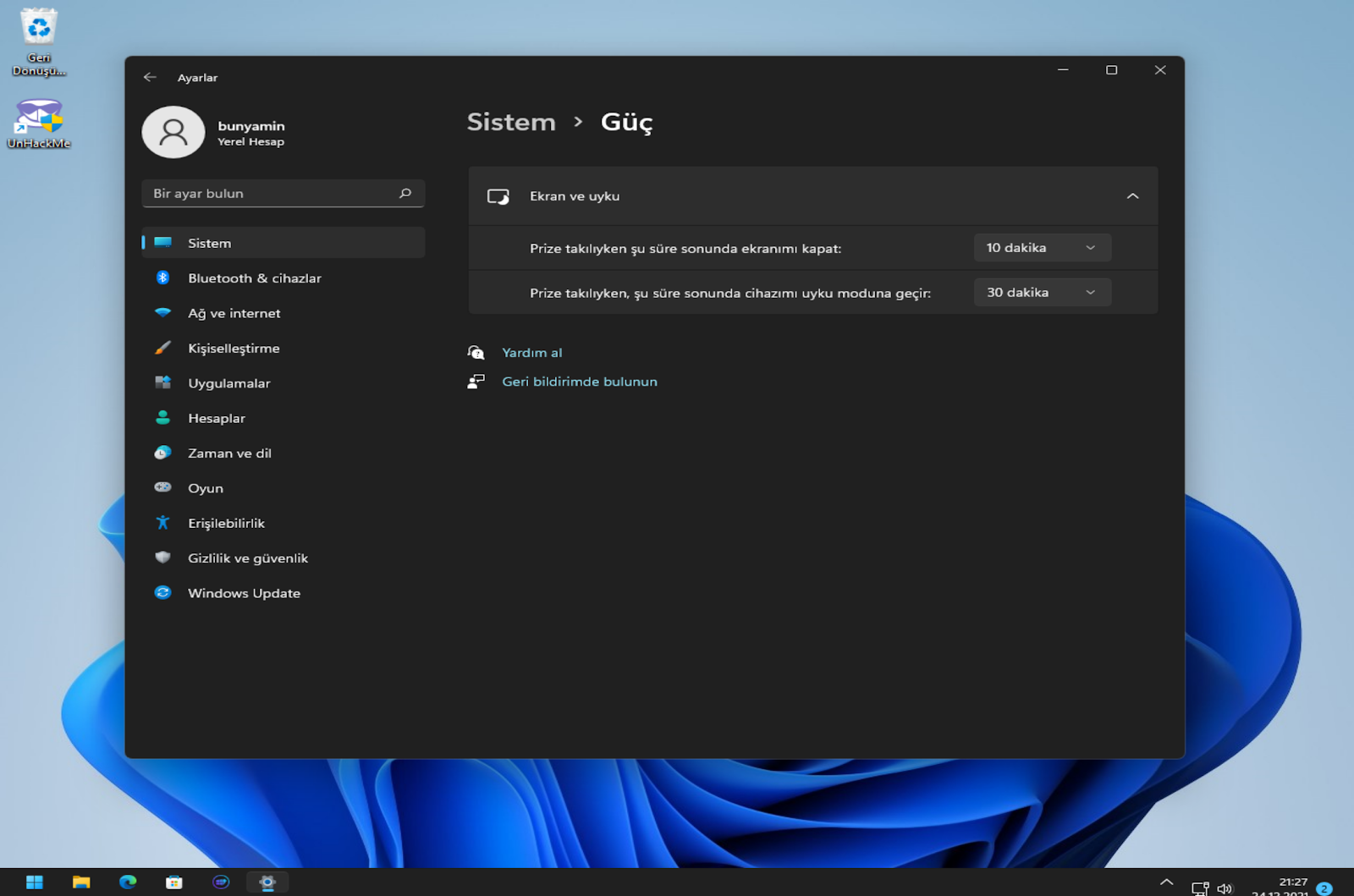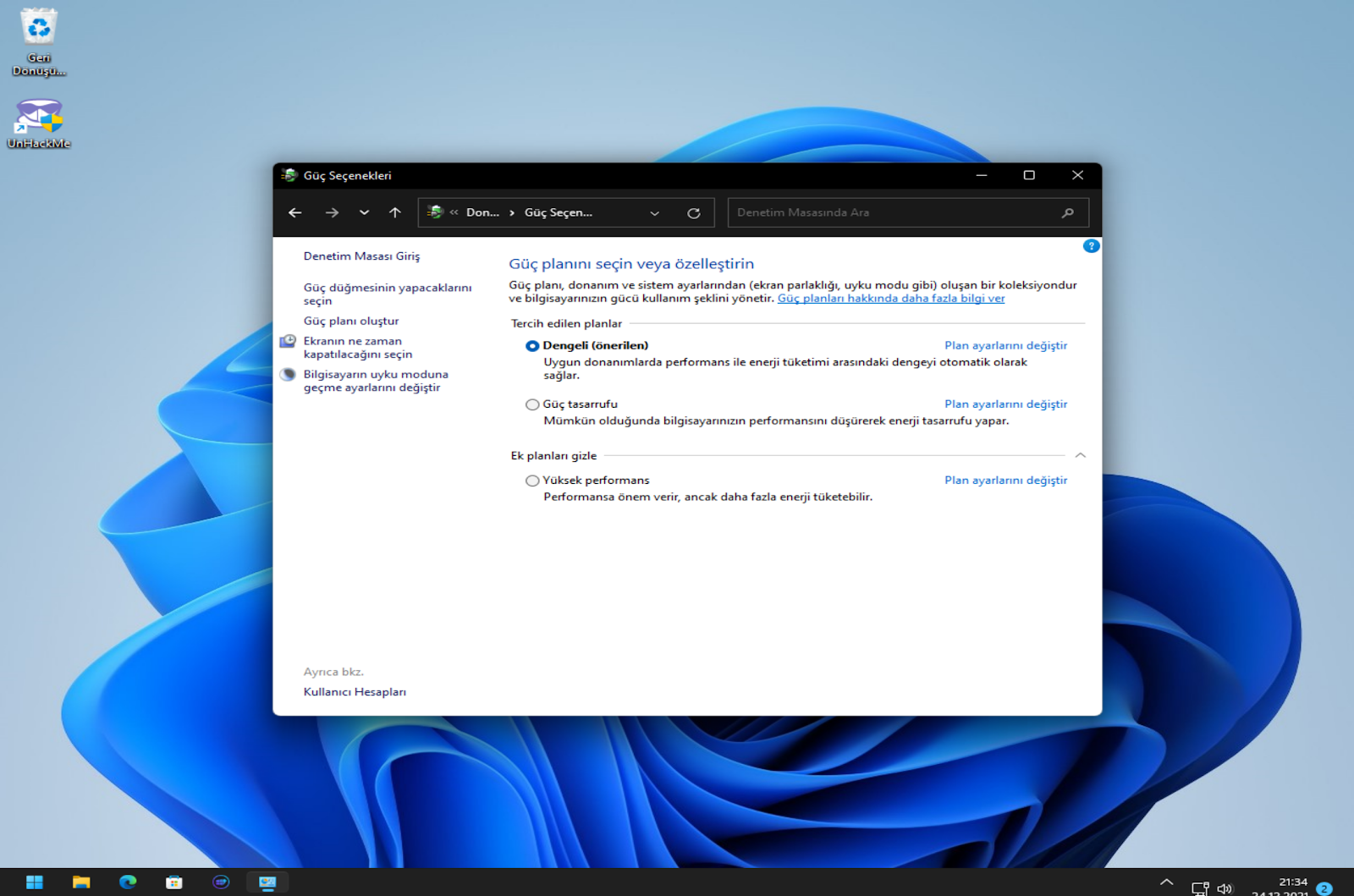İçindekiler
Windows’un 11, bir güç modu (veya planı) o kontrollerde bir bilgisayara enerji (örneğin ekran parlaklığı, uyku ve diğerleri gibi) belirli donanım ve sistem ayarlarının bir gruptur.
Varsayılan olarak, Windows 11, yetenekli donanımlarda performansı otomatik olarak enerji tüketimiyle dengeleyen dengeli bir güç modu kullanır. Ancak, cihazınıza veya durumunuza bağlı olarak, enerjiden (ve pil ömründen) tasarruf etmek veya daha fazla enerji tüketimi pahasına performansı artırmak için güç modunu değiştirebilirsiniz.
Önceki sürümlerde, görev çubuğundaki Pil düğmesinden tercih edilen güç planını ayarlama seçeneği. Ancak Windows 11’de bu ayarları yalnızca Ayarlar uygulamasından veya Denetim Masası’ndan yapılandırabilirsiniz.
Bu yazıda, Windows 11 çalıştıran bir dizüstü veya masaüstü bilgisayarda güç modunu değiştirme adımlarını öğreneceksiniz.
Windows 11’de Ayarlar aracılığıyla güç modunu değiştirin
Ayarlar uygulaması aracılığıyla Windows 11’de farklı bir güç modu seçmek için şu adımları kullanın:
Windows 11’de Ayarlar‘ı açın .
Sistem‘e tıklayın .
Sağ taraftaki Güç (veya Güç ve pil ) sayfasına tıklayın.
“Güç modu” ayarında, aşağıdakiler dahil olmak üzere Windows 11’de kullanılacak modu seçin:
- En iyi güç verimliliği – mümkün olduğunda cihaz performansını azaltarak enerji tasarrufu sağlar.
- Dengeli – yetenekli donanımdaki enerji tüketimi ile performansı otomatik olarak dengeler.
- En iyi performans – en fazla performansı sunar, ancak daha fazla enerji kullanır.
Adımları tamamladığınızda, Windows 11 güç tüketimini seçilen moda göre kontrol ederek daha fazla performans, daha iyi pil ömrü veya performans ile enerji arasında bir denge sunar.
Windows 11’de Denetim Masası aracılığıyla güç modunu değiştirin
Windows 11’de Denetim Masası aracılığıyla güç planını değiştirmek için şu adımları kullanın:
Denetim Masası‘nı açın.
Donanım ve Ses‘e tıklayın.
Güç Seçenekleri‘ne tıklayın.
Tercih edilen planlar bölümünün altında, aşağıdakiler dahil olmak üzere Windows 11 için güç modunu seçin:
- Dengeli – yetenekli donanımdaki enerji tüketimi ile performansı otomatik olarak dengeler.
- Güç tasarrufu – mümkün olduğunda cihaz performansını azaltarak enerji tasarrufu sağlar.
(İsteğe bağlı) Ek planları göster bölümünün altında, en fazla performansı sunan ancak daha fazla enerji kullanan Yüksek performans modunu seçin.
Adımları tamamladıktan sonra bilgisayar seçtiğiniz planı kullanmaya başlayacaktır.